Disponible con una licencia de Spatial Analyst.
Resumen
Calcula la orientación de una superficie de ráster. La orientación identifica la dirección de la pendiente descendente de la tasa de cambio máxima en un valor desde cada celda hacia sus vecinas.
La orientación puede pensarse como la dirección de la pendiente. Los valores del ráster de salida serán la dirección de brújula de la orientación.
Ilustración
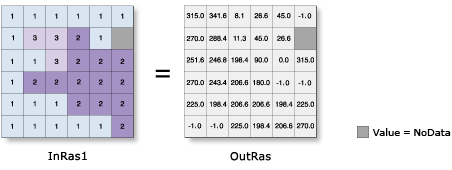
Uso
La orientación es la dirección de la tasa máxima de cambio en el valor z de cada celda en una superficie de ráster.
La orientación se expresa en grados positivos de 0 a 359,9, medidos en el sentido de las agujas del reloj desde el norte.
A las celdas del ráster de entrada que son planas, sin pendiente, se les asigna una orientación de -1.
Si la celda central en la vecindad inmediata (ventana de 3 x 3) es NoData, la salida es NoData.
Si cualquiera de las celdas vecinas son NoData, se les asigna primero el valor de la celda central y después se computa la orientación.
Cuando el ráster de entrada se deba remuestrear, se utilizará la técnica Bilineal. Un ejemplo en el que se debe remuestrear un ráster de entrada se produce cuando el sistema de coordenadas de salida, la extensión o el tamaño de celda es diferente del de entrada.
Consulte Entornos de análisis y Spatial Analyst para obtener detalles adicionales sobre los entornos de geoprocesamiento válidos para esta herramienta.
Sintaxis
Aspect (in_raster)
| Parámetro | Explicación | Tipo de datos |
in_raster |
Ráster de entrada de superficie. | Raster Layer |
Valor de retorno
| Nombre | Explicación | Tipo de datos |
| out_raster | Ráster de orientación de salida. Será de tipo punto flotante. | Raster |
Muestra de código
Ejemplo 1 de Orientación (ventana de Python)
En este ejemplo se crea un ráster de orientación desde un ráster de superficie de entrada.
import arcpy
from arcpy import env
from arcpy.sa import *
env.workspace = "C:/sapyexamples/data"
outAspect = Aspect("elevation")
outAspect.save("C:/sapyexamples/output/outaspect01.img")
Ejemplo 2 de Orientación (secuencia de comandos independiente)
En este ejemplo se crea un ráster de orientación desde un ráster de superficie de entrada.
# Name: Aspect_Ex_02.py
# Description: Derives aspect from a raster surface.
# Requirements: Spatial Analyst Extension
# Import system modules
import arcpy
from arcpy import env
from arcpy.sa import *
# Set environment settings
env.workspace = "C:/sapyexamples/data"
# Set local variables
inRaster = "elevation"
# Check out the ArcGIS Spatial Analyst extension license
arcpy.CheckOutExtension("Spatial")
# Execute Aspect
outAspect = Aspect(inRaster)
# Save the output
outAspect.save("C:/sapyexamples/output/outaspect02")
Entornos
Información sobre licencias
- ArcGIS Desktop Basic: Requiere Análisis espacial o 3D Analyst
- ArcGIS Desktop Standard: Requiere Análisis espacial o 3D Analyst
- ArcGIS Desktop Advanced: Requiere Análisis espacial o 3D Analyst